Conteúdo
Você provavelmente já ouviu falar sobre Spotify, serviço de streaming de música que lhe dá acesso a milhões de músicas com o clique de um botão. Tudo que você precisa fazer para acessar incrível catálogo de músicas do Spotify é se inscrever. Existem vários níveis de adesão, para que possa escolher o que funciona para você, e em nenhum momento, você estará ouvindo suas músicas favoritas e você pode fazê-lo em uma variedade de plataformas e dispositivos.
Parte 1. Como transmitir Spotify para iOS do Mac
Você pode carregar Spotify para o seu iPhone e transmitir música dessa forma, mas não ocupam espaço, mas também requer uma grande quantidade de memória do seu telefone. Se você está em casa, com acesso ao seu computador de casa e sua rede Wi-Fi, você pode usar Airplay para transmitir música diretamente de seu Mac para o seu iPhone. Airplay pode ser executado em segundo plano e não é tão intenso como Spotify, para que você possa executá-lo enquanto ainda estiver usando o telefone para outras coisas.
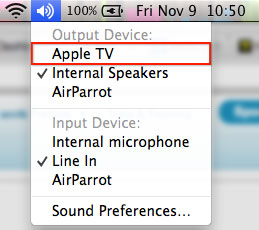
Usando Airplay Jogar Spotify
- Passo 1: Certifique-se de que o seu Mac e seu iPhone está conectado ao mesmo serviço sem fio.
- Passo 2: Vá seu computador e no teclado, pressione a tecla Alt e pressione o ícone menu Volume.
- Passo 3: Abra a sua barra de menu e clique no ícone do alto-falante e, em seguida, selecione o seu iPhone em Dispositivos Airplay.
- Passo 4: Seu iPhone deve agora ser tocar música automaticamente, a partir da lista de reprodução Spotify no seu Mac.
Streaming de música do seu computador para o iPhone é conveniente quando você deseja usar o seu telefone para outras coisas e não quer ser preso no aplicativo Spotify. O aplicativo Spotify é ótimo para viagens e para momentos em que você só quer estar ouvindo música, mas há momentos em que você quer ser capaz de ouvir música enquanto continua fazendo outras coisas com o seu telefone. Isto é, quando ele é ótimo para usar Airplay para transmitir as músicas do seu Mac para o seu iPhone. Você pode jogar os seus jogos favoritos, enquanto ouve a sua música em segundo plano.
Você pode perguntar por que você não iria jogar apenas Spotify de seu computador. No entanto, você não pode querer ser preso estar em um só lugar. Você não pode se mover através de sua casa com seu computador, você pode com o seu iPhone. Então, por streaming de música a partir de seu Mac para o seu iPhone, você tem a capacidade de estar em qualquer sala que você quer e ainda ouvir a sua música favorita.
Além disso, Airplay não se limita ao seu iPhone. Você pode querer transmitir a partir Spotify para outro aparelho da Apple, mais notavelmente a Apple TV. Spotify ainda não está disponível em seu Apple TV, mas a Apple TV é Airplay acessível, para que você possa acessar o Spotify no seu Apple TV dessa forma. Para fazer streaming do seu Mac para o seu Apple TV, você siga os passos acima e selecione Apple TV em vez do iPhone.Isso é ótimo se você está tendo uma festa e deseja transmitir música, mas seu computador está lá em cima e seu Apple TV está na sua sala de estar. Ou até mesmo se você quiser apenas fazer streaming de música enquanto você cozinha o jantar ou limpo. Seja qual for a razão, streaming de seu Mac para outro dispositivo iOS lhe dá mais liberdade para ouvir suas músicas favoritas sem ser acorrentado a seu desktop.
Parte 2. Como Controle Remoto Spotify de iOS no Mac
Ser capaz de transmitir-lhe a música do seu computador para o seu iPhone ou outro dispositivo iOS é grande. Mas às vezes você não se importa com o seu computador para transmitir a sua música enquanto você está fora de fazer outras coisas, você só queria que você não tem que ficar constantemente para cima e voltar para o seu computador a gerente de suas músicas e você não tem para. Você pode usar o Spotify Ligação para gerenciar seus vários dispositivos Spotify remotamente. Isso permite que você use seu iPhone para gerenciar a música que está sendo tocada por Spotify no seu Mac.
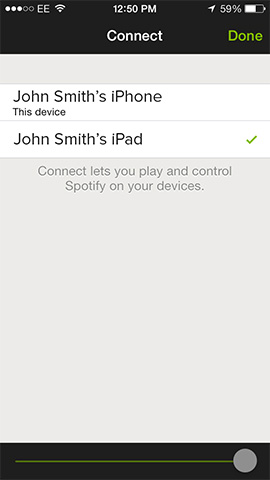
Usando Spotify Ligação
- Passo 1: Certifique-se de que o seu Mac e seu iPhone está conectado à mesma rede sem fio.
- Passo 2: Você também quer ter certeza de que seu aplicativo Spotify está atualizado tanto no seu Mac e seu iPhone. Se um de seus dispositivos está a executar uma versão mais antiga do que a outra, isso poderia causar um conflito e parar o Connect de trabalhar.
- Passo 3: Abra o Spotify no seu Mac e começar a streaming.
- Etapa 4: Abra Spotify no seu iPhone e clique no ícone Ligação no Menu. Se o ícone está circulado, isso significa que há vários dispositivos que são capazes de ser acessada através de conexão.
- Passo 5: Comece a usar seu iPhone para pular músicas ou alterar listas de reprodução no seu Mac.
Assim como há momentos em que você quer ser capaz de transmitir música do seu computador para o seu iPhone, haverá momentos em que ser capaz de se conectar à distância a partir de seu iPhone para o computador virá a calhar. Por exemplo, se você estiver fazendo o jantar, você pode querer ter Spotify jogar no fundo, possivelmente, até mesmo em outra sala, no entanto, você pode não ser capaz de manter a levantar-se a gerir o seu dispositivo. No entanto, você pode manter o seu iPhone ao seu lado e é muito mais fácil de pegar o telefone e gerir a sua música, em seguida, para manter indo e voltando do seu computador.
Você não pode perguntar por que não apenas transmitir a partir do seu iPhone? Porque você provavelmente tem um melhor sistema de som no seu computador do que você faz no seu iPhone. Então, se você quer ser capaz de ouvir música com a melhor qualidade, sem ter de se sentar em frente ao computador, usando ligar no seu iPhone é uma ótima opção. Ele lhe dá a liberdade de mobilidade, ao mesmo tempo acessando Spotify na melhor qualidade possível de som. Spotify tenta fazer com que sua experiência de audição tão bom quanto possível, razão pela qual recursos como Spotify Ligação existir, então você tem a flexibilidade de usar Spotify como quiser.



 Escolha o seu país
Escolha o seu país